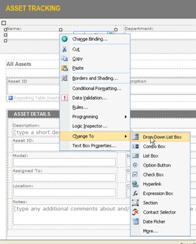Примітка.: Ми хочемо надавати найновіший вміст довідки рідною мовою користувачів якомога швидше. Цю сторінку перекладено за допомогою засобу автоматичного перекладу, тому вона може містити смислові, синтаксичні або граматичні помилки. Ми вважаємо, що цей вміст стане вам у пригоді. Повідомте нас, чи була інформація корисною, унизу цієї сторінки. Для зручності цю статтю можна переглянути англійською мовою.
Усі форми Microsoft Office InfoPath, які заповнюють користувачі, базуються на основі основного шаблону форми. Шаблон форми визначає, як виглядає та працює отримана форма.
Під час заповнення форм користувачі вводять інформацію, ввівши в текстові поля, вибравши елемент у списку, установивши прапорці та виконуючи інші дії. Графічні об'єкти інтерфейсу користувача, до яких взаємодіють користувачі, називаються елементами керування. Ви використовуєте елементи керування, щоб відобразити дані або варіанти, виконати дію або допомогти полегшити читання інтерфейсу користувача.
Окрім стандартних елементів керування, як-от текстові поля та списки, у програмі InfoPath є кілька нових елементів керування, наприклад повторюваних таблиць, груп вибору та необов'язкових розділів. Ці типи елементів керування дають змогу розробляти гнучкий шаблон форми, який задовольняє користувачів. Наприклад, у шаблоні форми звіту про витрати можна використовувати повторювану таблицю, щоб дозволити користувачам увести лише кількість одиниць витрат, які вони потребують.
Відомості, які користувачі вводять в елемент керування, зберігатимуться у форматі _ z0z_. Під час створення шаблону форми зазвичай використовується область завдань елементи керування для вставлення елементів керування, хоча можна також вставляти елементи керування перетягуванням полів і груп з області завдань джерело даних до шаблону форми.
Ви можете настроїти зовнішній вигляд елемента керування, зокрема шрифт, колір і вирівнювання тексту в елементі керування, значення за замовчуванням елемента керування та _ z0z_, а також інші властивості, як-от _ z1z_ , що відображається, коли користувач затримає вказівник миші на керування. Ви також можете налаштувати поведінку елемента керування, як-от її здатність фільтрувати інформацію або відповідати на правила.
Порада.: Щоб переглянути властивості елемента керування, двічі клацніть елемент керування у шаблоні форми.
У цій статті
Елементи керування та джерело даних
Майже всі елементи керування у формі InfoPath пов'язуються з ними або пов'язані з джерелом даних шаблону форми. Більшість елементів керування, зокрема текстові поля, прапорці та список полів, прив'язані до полів у джерелі даних. Якщо елемент керування не прив'язано до джерела даних, або якщо він зв'язаний неправильно, відомості, введені в цей елемент керування, не можна зберегти належним чином в базовому файлі форми (. XML).
Під час створення шаблону форми InfoPath ви можете вибрати, щоб поля в джерелі даних створювалися автоматично під час кожного вставлення елемента керування, або ви можете вручну зв'язати кожен елемент керування з наявним полем самостійно.
У наведеному нижче прикладі конструктор форми вставлявся в шаблон форми напис " прізвище ". Текстове поле прив'язано до поля « прізвище » в джерелі даних шаблону форми.
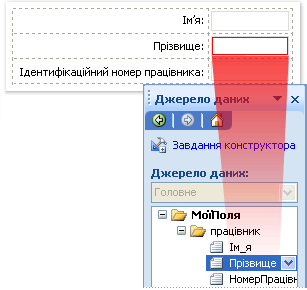
Під час заповнення форми на основі цього шаблону форми користувач вводить своє ім'я в текстове поле прізвище . Програма InfoPath зберігає ці дані як розширювану мову розмітки (XML), як показано на зображенні нижче.
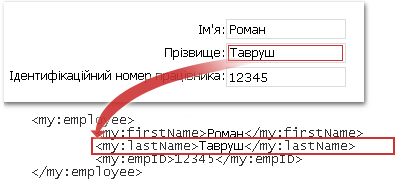
Разом тип елемента керування та зв'язане поле визначають тип відомостей, які користувачі можуть вводити в елементі керування, а також про те, як користувачі можуть вводити цю інформацію. Наприклад, якщо у вас є елемент керування "Вибір дати" на шаблоні форми, який прив'язано до поля з датою _ z0z_, користувачі можуть увести тільки дати в цей елемент керування. Якщо під час спроби увести інші дані, як-от ім'я або адреса, у програмі InfoPath відобразиться повідомлення про помилку перевірки даних.
Примітка.: Крім основного джерела даних для шаблону форми, можна створити зв'язки даних із документами XML, базами даних, веб-службами та бібліотеками та списками Microsoft Windows SharePoint Services. Ці зв'язки даних призводять до додаткових джерел даних, які можна використовувати для заповнення списку полів і надання значень для текстових полів та інших елементів керування.
Способи вставлення елементів керування в шаблоні форми
Під час створення шаблону форми можна використовувати область завдань елементи керування , щоб вставити елементи керування. Ви можете створити джерело даних шаблону форми автоматично під час вставлення елемента керування, у такому випадку поле або групу буде автоматично створено в джерелі даних для кожного елемента керування, який потрібно додати. Крім того, можна зв'язати кожний елемент керування з наявним полем або групою в джерелі даних шаблону форми. Якщо вибрати цей параметр, буде запропоновано вибрати поле або групу з джерела даних під час вставлення елемента керування.
Порада.: Щоб переключатися між автоматичним створенням джерела даних і прив'язуванням елементів керування до наявного поля або групи, установіть прапорець Автоматично створювати джерело даних в області завдань елементи керування .
Елементи керування можна також вставляти, перетягнувши поля та групи з області завдань джерело даних до шаблону форми. Щоразу, коли ви перетягуєте поле або групу на шаблон форми, Програма InfoPath пропонує елемент керування, який найкраще відповідає полю або групі. Наприклад, якщо поле містить тип даних Date, Програма InfoPath запропонує вибір дати.
Типи елементів керування
Область завдань « елементи керування » включає понад 30 різних елементів керування, які можна додати до шаблону форми. Ці елементи керування можна групувати за такими категоріями:
-
Стандартні елементи керування
-
Повторювані та необов'язкові елементи керування
-
Елементи керування "файл" і "Рисунок"
-
Розширені елементи керування
-
Користувацькі елементи керування
У наведених нижче таблицях описано призначення кожного елемента керування.
Стандартні елементи керування
Стандартні елементи керування містять елементи керування, які зазвичай пов'язуєте з збиранням та відображенням інформації. Ці елементи керування містять текстові поля, поля списку, прапорці та кнопки.
|
Елемент керування |
Icon |
Опис |
|
Текстове поле |
|
Найбільш часто використовуваний елемент керування у формі. Користувачі можуть вводити будь-який неформатований текст у текстове поле, як-от речення, імена, числа, дати та час. Текстові поля не можуть містити форматований текст. |
|
Поле форматованого тексту |
|
Елемент керування, який може містити форматований текст, зокрема жирний і курсивний текст, а також різноманітні шрифти, розміри шрифту та кольори шрифту. Крім того, користувачі можуть вставляти зображення, списки та таблиці в поле форматованого тексту. |
|
Розкривний список |
|
Елемент керування, який надає користувачам список варіантів у полі. Щоб вибрати елемент зі списку, користувачі клацайте стрілку, щоб відкрити список варіантів. Вибір може виходити зі списку, який ви створюєте вручну, від значень у джерелі даних форми або зі значень, які надходять із зв'язку даних, до XML-документа, бази даних, веб-служби або бібліотеки SharePoint або списку. |
|
Поле зі списком |
|
Елемент керування, який надає користувачам список варіантів у полі, з якого користувачі можуть вибрати відповідний елемент або ввести власне. Вибір може виходити зі списку, який ви створюєте вручну, від значень у джерелі даних форми або зі значень, які надходять із зв'язку даних, до XML-документа, бази даних, веб-служби або бібліотеки SharePoint або списку. |
|
Список |
|
Елемент керування, який надає користувачам список варіантів у полі, з якого користувач вибере відповідний елемент. Вибір може виходити зі списку, який ви створюєте вручну, від значень у джерелі даних форми або зі значень, які надходять із зв'язку даних, до XML-документа, бази даних, веб-служби або бібліотеки SharePoint або списку. |
|
Вибір дати |
|
Елемент керування, який містить поле, у якому користувачі можуть вводити дати та кнопку календаря, що дає змогу користувачам вибрати дату. |
|
Прапорець |
|
Елемент керування, який дає змогу користувачам встановлювати значення "так/ні" або "істина" або "Хибність", додавши або видаливши позначку з невеликого квадратного поля. |
|
Перемикач |
|
Елемент керування, який дає змогу користувачам вибирати з набору взаємовиключних варіантів. Якщо вибрано один перемикач у групі, буде знято інші перемикачі. Група перемикачів прив'язана до одного поля в джерелі даних, і кожний перемикач зберігає інше значення в цьому полі. |
|
Button |
|
Елемент керування, який можна використовувати для надсилання форми або запиту бази даних, зокрема. Ви також можете пов'язати кнопку з правилами або настроюваним кодом, який запускається, коли користувачі клацатимуть кнопку. |
|
Розділ |
|
Елемент керування, який є контейнером для інших елементів керування. Розділи можуть містити будь-які елементи керування, перелічені в області завдань елементи керування , включно з іншими розділами. |
Повторювані та необов'язкові елементи керування
Повторювані та необов'язкові елементи керування містять елементи керування списками, повторювані таблиці, повторювані розділи та необов'язкові розділи. Ці елементи керування дають змогу користувачам вставляти елементи списку, рядки, набори записів і необов'язкову інформацію під час заповнення форми.
|
Елемент керування |
Icon |
Опис |
|
Необов'язковий розділ |
|
Елемент керування, який є контейнером для інших елементів керування, і корисний для додавання додаткових відомостей, які не потрібні для всіх користувачів, щоб заповнювати їх. Під час заповнення форми, яка містить необов'язковий розділ, користувачі можуть вибрати, чи потрібно включити необов'язковий розділ у форму. |
|
Повторюваний розділ |
|
Елемент керування, який є контейнером для інших елементів керування, і корисний для представлення даних на основі запису, наприклад записів бази даних працівників. Під час заповнення форми, яка включає повторюваний розділ, користувачі можуть додати додаткові екземпляри повторюваного розділу. |
|
Повторювана таблиця |
|
Елемент керування, який відображає повторювані відомості в табличній структурі. Кожний елемент відображається в новому рядку в повторюваній таблиці. Під час заповнення форми користувачі можуть додавати або видаляти рядки в повторюваній таблиці за необхідності. Повторювані таблиці можуть містити інші елементи керування. |
|
Горизонтальна Повторювана таблиця |
|
Елемент керування, який відображає повторювані відомості в табличній структурі. Кожний елемент відображається в новому стовпці в повторюваній таблиці. Під час заповнення форми користувачі можуть додавати або видаляти стовпці в повторюваній таблиці за потреби. Горизонтальні повторювані таблиці можуть містити інші елементи керування. |
|
Головний/другорядний |
|
Елемент керування, який фактично є набором повторюваних елементів керування, які безпосередньо стосуються один одного. Головний елемент керування завжди є повторюваною таблицею, а другорядний – елемент керування може бути повторюваною таблицею або повторюваним розділом. Елементи керування «Головний/другорядний» допомагають користувачам ефективніше працювати з великою кількістю даних. Наприклад, якщо шаблон форми відображає записи бази даних працівників, можна вказати, що в головному елементі керування має з'явитися лише підмножину відомостей про кожного працівника. Потім, коли користувач вибирає запис (рядок) у головному елементі керування, другорядний елемент керування може відображати докладні відомості про працівника. |
|
Маркірований список |
|
Елемент керування, який дає змогу користувачам додавати або видаляти елементи маркірованого списку у формі за потреби. Маркіровані елементи керування списками – це чудовий спосіб додати простий текст, який повторюється, наприклад список елементів дій у шаблоні форми порядку денного наради. |
|
Нумерований список |
|
Елемент керування, який дає змогу користувачам додавати або видаляти елементи нумерованого списку у формі за потреби. Елементи керування «нумерований список» – це чудовий спосіб додати простий текст, який повторюється, і вказує на якесь замовлення, наприклад список елементів порядку денного у шаблоні форми порядку денного наради. |
|
Звичайний список |
|
Елемент керування, який дає змогу користувачам додавати або видаляти елементи списку у формі за потреби. Звичайні елементи керування списками – це чудовий спосіб додати простий текст, який повторюється, наприклад список імен учасників у шаблоні форми запрошення на нараду. |
|
Список із множинним вибором. |
|
Елемент керування, який відображає користувача зі списком варіантів, що відображається як прокручувати список прапорців. Користувачі можуть вибрати довільну кількість прапорців, які можуть навіть додавати користувацькі елементи, залежно від того, як створено шаблон форми. |
Елементи керування "файл" і "Рисунок"
Шаблон форми можна створити таким чином, щоб користувачі могли вставляти вкладені файли або зображення, коли вони заповнюють форми, створені на основі шаблону форми. Крім того, користувачі, які заповнюють форми InfoPath на планшетному ПК, можуть скористатися спеціальним елементом керування рукописними зображеннями, які дають змогу створювати та зберігати рукописні рисунки.
|
Елемент керування |
Icon |
Опис |
|
Вкладений файл |
|
Елемент керування, який дає змогу користувачам вкладати файли до своїх форм. Кожний елемент керування вкладенням файлів дає змогу приєднуватись до одного файлу, і ви можете обмежити тип файлу за потреби. Якщо користувачі захочуть вкласти кілька файлів, можна вставити елемент керування вкладенням файлів у повторюваний елемент керування. |
|
Зображення |
|
Елемент керування, який можна включити до шаблону форми як статичного елемента, наприклад заголовка або фону, або дозволити користувачам вставляти зображення як частину форми. Елементи керування зображеннями можуть зберігати зображення в самій формі або зберігати адресу (URL-адресу), яка вказує на збережене розташування зображення. |
|
Рисунок рукописного зображення |
|
Елемент керування, який дає змогу користувачам з планшетним ПК додавати рукописні дані до форм, у межах самого елемента керування або поверх зображення тла. |
Розширені елементи керування
Розширені елементи керування – це елементи керування, які можуть використовуватися рідше, ніж стандартні елементи керування, або лише в особливих обставинах.
|
Елемент керування |
Icon |
Опис |
|
Гіперпосилання |
|
Елемент керування, який можна використовувати для зв'язування з URL-адресою. Наприклад, шаблон форми, що відображає інформацію про список продуктів, може включати гіперпосилання на веб-сторінки відомостей про продукт. Елементи керування гіперпосиланням можуть вказувати на будь-який веб-сервер в інтрамережі або в Інтернеті. |
|
Поле виразу |
|
Елемент керування текстом, доступний лише для читання. Можна використовувати поля виразу для відображення тексту лише для читання, відобразити значення іншого елемента керування у формі або створити формули на основі виразів XPath. |
|
Вертикальна етикетка |
|
Текстовий підпис, доступний лише для читання, у шаблоні форми, який відображається в 90. Вертикальні надписи часто використовуються як заголовки стовпців у повторюваних таблицях. |
|
Область прокручування |
|
Елемент керування, який містить інші елементи керування, зберігає розмір фіксованого розміру та містить смуги прокручування, щоб користувачі могли прокручувати інформацію, яка не відображається в поданні. Прокручування регіонів особливо корисні, коли розділ форми містить багато даних, і користувачі не повинні бачити все це одразу. |
|
Горизонтальна область |
|
Елемент керування, який містить інші елементи керування, і які можна використовувати для розміщення інших елементів керування на основі шаблону форми. |
|
Група вибору |
|
Елемент керування, який містить два або більше розділів вибору, які в свою чергу містять інші елементи керування. Кожний розділ вибору в групі вибору слугує одним параметром в сукупності взаємовиключних варіантів. Під час заповнення форми користувачі можуть замінити розділ вибору за замовчуванням на інший розділ вибору. Наприклад, у шаблоні форми застосунку для роботи можна використовувати групу вибору, щоб дозволити користувачам увести номер домашнього телефону або номер робочого телефону для своїх посилань. |
|
Група «повторюваний вибір» |
|
Елемент керування, який відображає два або більше розділів вибору в повторюваній структурі. Під час заповнення форми користувачі можуть додавати, видаляти або замінювати додаткові повторювані групи вибору за потреби. Наприклад, у шаблоні форми відомостей про працівника можна скористатися повторюваною групою вибору, щоб користувачі могли увести кілька екстрених контактів. Для кожного контакту користувач може замінити відомості про домашню адресу з відомостями про робочу адресу. |
|
Розділ вибору |
|
Елемент керування, який містить інші елементи керування, і які завжди мають відображатися в групах вибору або повторювані групи вибору. Розділи вибору корисні, коли потрібно додати більше варіантів до наявної групи вибору. Якщо вставити розділ вибору в будь-якому місці, ніж у групі вибору, Програма InfoPath автоматично вставляє розділ вибору в новій групі вибору. |
|
Повторюваний Рекурсивний розділ |
|
Елемент керування, який містить інші елементи керування, і їх можна вставляти в себе. Повторювані Рекурсивні розділи можна використовувати для створення ієрархічного вмісту, наприклад структури. |
Користувацькі елементи керування
Ви можете використовувати Майстер додавання настроюваного елемента керування для створення настроюваного елемента керування, зокрема елементів керування ActiveX і частин шаблону, доступних у програмі InfoPath. Настроюваний елемент керування – це той, який не входить до складу програми InfoPath за замовчуванням.
|
Елемент керування |
Опис |
|
Частина шаблону |
Настроюваний набір елементів керування, який включає макет, параметри властивості та деякі аспекти поведінки елементів керування, які можна зберігати для повторного використання в кількох шаблонах форм. Створивши частину шаблону, можна скористатися майстром додавання настроюваного елемента керування, щоб імпортувати частину шаблону до _ z0z_ , щоб використовувати його в шаблоні форми. |
|
Елемент керування ActiveX |
Елемент керування, який не входить до складу програми InfoPath, але його можна додати до області завдань елементи керування . Ви можете вибрати доступні елементи керування ActiveX, які ви зареєстрували на вашому комп'ютері, або використовувати власні елементи керування, які ви розробляєте відповідно до конкретних потреб бізнесу. Наприклад, якщо ви розробляєте шаблони форм для використання в фінансовій настройці, можна розробити елемент керування ActiveX, який дає змогу отримати відомості про біржові дані, які відображатимуться в шаблоні форми. Створивши елемент керування ActiveX, ви використовуєте Майстер додавання настроюваного елемента керування, щоб імпортувати елемент керування в режим конструктора, щоб його можна було використовувати в шаблоні форми. |
Міркування сумісності
Під час створення шаблону форми у програмі InfoPath можна вибрати певний режим сумісності, щоб спроектувати сумісний із браузером шаблон форми. Якщо шаблон форми, сумісний із браузером, Опубліковано на сервері, на якому запущено _ z0z_, а потім підтримує підтримку браузера, форми на основі шаблону форми можна переглядати у веб-браузері. Під час створення шаблону форми, сумісного з браузером, деякі елементи керування недоступні в області завдань елементи керування , оскільки їх не можна відобразити у веб-браузері. Наведені нижче елементи керування не підтримуються в шаблонах форм, сумісних із браузером:
-
Поле зі списком
-
Списки з множинним виділенням
-
Елементи керування «Головний/другорядний»
-
Маркіровані, нумеровані та звичайні елементи керування списками
-
Елементи керування «Рисунок» і «рукописні дані»
-
Елементи керування рукописними зображеннями
-
Вертикальні надписи
-
Прокручування регіонів
-
Горизонтальні регіони
-
Горизонтальні повторювані таблиці
-
Група "вибір", Група "повторюваний вибір" та елементи керування розділом "вибір"
-
Повторювані Рекурсивні розділи
-
Елементи керування ActiveX
Ви також можете вибрати конструктор _ z0z_ шаблони форм, сумісних із Microsoft Office InfoPath 2003. У відповідних шаблонах форм, полях зі списками та список із множинним виділенням не підтримуються. Коли користувачі відкривають шаблон форми у програмі InfoPath 2003, поля зі списком відображаються як розкривні списки, а список із множинним виділенням відображається як маркіровані листи.
Якщо у вас є окрема частина шаблону форми, яку потрібно повторно використовувати в інших шаблонах форм, можна створити частину шаблону. Типова частина шаблону складається з елементів керування та джерела даних, а також може містити такі функції, як зв'язки даних, перевірка даних і правила. У частинах шаблону елементи керування ActiveX не підтримуються, тому вони приховані в області завдань елементи керування . Крім того, якщо ви створюєте шаблон, сумісний зі браузером, у вас є доступ до меншої кількості елементів керування та функцій, ніж у випадку, якщо ви розробляєте частину шаблону виключно для використання у програмі InfoPath.
Видалення елемента керування з шаблону форми
Щоб видалити елемент керування з шаблону форми, виберіть елемент керування, а потім натисніть клавішу DELETE. Під час видалення елемента керування в джерелі даних залишається поле, яке прив'язано до цього елемента керування. Однак форма, що базується на цьому шаблоні форми, не відображає дані, що містяться в цьому полі. Щоб відобразити дані, ви прив'яжете елемент керування до поля.
Якщо потрібно прив'язати інший елемент керування до поля, замість видалення елемента керування можна змінити тип елемента керування на інший. Це можна зробити, клацнувши елемент керування правою кнопкою миші, вибравши пункт змінити на, а потім виберіть один із варіантів у меню. У меню відображаються лише типи елементів керування, які можна зв'язати з цим типом поля.